
Definir notificações para lembretes
É possível definir notificações que avisam quando os lembretes individuais passam do prazo, ou ao chegar ou sair de uma localização como, por exemplo, uma morada ou o seu carro. Se definir ambos os tipos de notificações para um lembrete, é notificado no momento especificado ou quando estiver na localização, o que acontecer primeiro.
Por exemplo, se tiver um lembrete para agendar uma consulta de vacinação, pode definir uma notificação para avisar quando o consultório médico abre. Se tiver um lembrete para comprar um guarda-chuva de viagem, pode definir uma notificação para avisar quando chegar ao centro comercial.
Abrir a aplicação Lembretes por mim
Definir uma notificação de tempo
Mova o cursor sobre um lembrete e, em seguida, clique no botão Informação
 . Também pode simplesmente clicar com pressão no lembrete (ou selecionar um lembrete e depois usar a Touch Bar).
. Também pode simplesmente clicar com pressão no lembrete (ou selecionar um lembrete e depois usar a Touch Bar).Selecione “Numa data” e, em seguida, proceda de uma das seguintes formas:
clique na data para selecionar uma data diferente;
clique na hora para introduzir uma hora diferente.
Para fazer com que a notificação seja repetida, clique no menu “repetir” e selecione uma opção.
Para escolher dias específicos da semana, de um mês ou de um ano, selecione Personalizar no menu “repetir” e, em seguida, selecione a frequência.
Se pretender que a notificação de lembrete reapareça apenas até o concluir, deixe “repetir” definido como Nenhum. Quando surge a notificação, pode clicar em "Mais tarde" e em seguida, selecionar Ignorar.
Clique em OK.
Para definir ou alterar rapidamente a data de notificação do lembrete, selecione Visualização > “Mostrar calendário” e, em seguida, arraste um lembrete para uma data no calendário na barra lateral.
Perguntar a Siri Diga algo como: “Remind me to take my medicine at 10 p.m. tonight.” Saiba mais sobre Siri.
Definir uma notificação de localização
É possível definir uma notificação que alerta ao chegar de uma localização especificada ou ao sair dela. Isto pode incluir o seu carro, se o iPhone estiver configurado corretamente e o tiver consigo quando entrar ou sair do carro.
Para receber notificações de localização, o serviço de localização tem de estar ativado em qualquer computador ou dispositivo usado com a aplicação Lembretes. Encontrará mais informação em Gerir as aplicações que podem usar o serviço de localização.
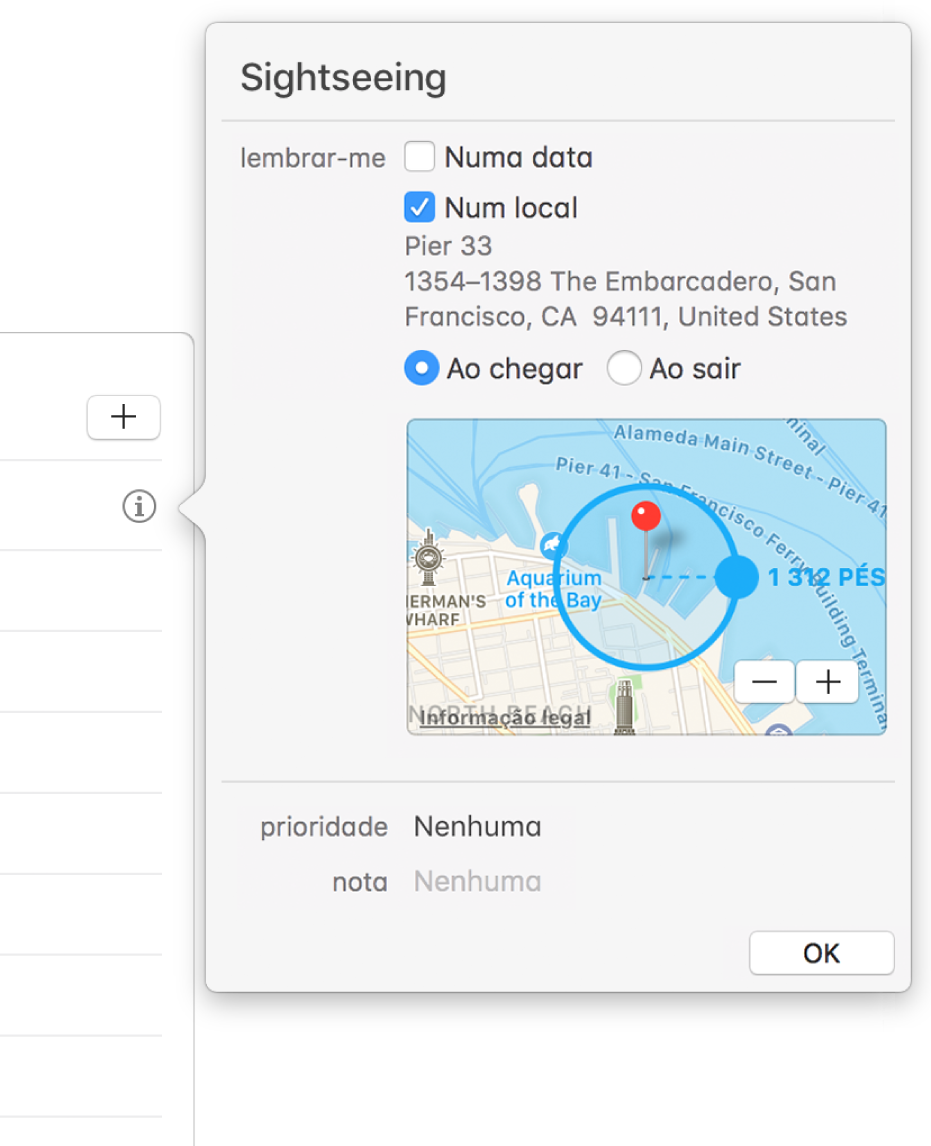
Mova o cursor sobre um lembrete e, em seguida, clique no botão Informação
 . Também pode simplesmente clicar com pressão no lembrete (ou selecionar um lembrete e depois usar a Touch Bar).
. Também pode simplesmente clicar com pressão no lembrete (ou selecionar um lembrete e depois usar a Touch Bar).Selecione “Num local” e, em seguida, introduza uma localização ou escolha uma na lista de sugestões.
Uma lista de localizações inclui a localização atual e moradas da sua ficha de Contactos. A lista também inclui “A entrar no carro” e “A sair do carro” se o iPhone estiver configurado para estabelecer ligação ao carro através de Bluetooth, e o iPhone e Mac utilizarem a mesma conta iCloud.
Pode introduzir uma morada, nome de empresa ou um dos seus contactos. À medida que digita, a aplicação Lembretes aumenta a lista de sugestões.
Selecione “Ao chegar a” ou “Ao sair de” para especificar que pretende receber a notificação ao chegar à localização ou ao sair dela.
Para definir a distância a que se encontra do local quando é notificado, arraste o ponto grande a azul no círculo.
Perguntar a Siri Diga algo como: “Remind me to stop at the grocery store when I leave here.” Saiba mais sobre Siri.
Até marcar um lembrete como concluído, é notificado sempre que chegar à localização ou sair dela.
Adicionar uma notificação usando a deteção automática de data e hora
Quando cria um lembrete que inclui informação de data e hora, recebe automaticamente um aviso na hora especificada.
Adicione um novo lembrete que inclui a data ou a hora limite do lembrete.
Por exemplo, o lembrete poderia ser “Comprar aperitivos para a festa 6 de fevereiro”, “Alugar um filme na sexta às 19:00” ou “Pagar contas 16/9/14”.
Recebe um aviso com base na data e hora que especificar.
Se não introduzir uma hora: a notificação é definida para as 12:00.
Se não introduzir um dia: a notificação é definida para hoje.
Se a hora já tiver passado: recebe um aviso no dia seguinte, à mesma hora.
Adicionar uma notificação ou um lembrete usando o calendário da aplicação Lembretes
Caso não veja o calendário, selecione Visualização > Mostrar calendário.
Efetue uma das ações a seguir descritas.
Criar um novo lembrete com uma notificação de data: clique numa data no calendário, clique no botão Adicionar
 no canto superior esquerdo da janela e, em seguida, digite o lembrete.
no canto superior esquerdo da janela e, em seguida, digite o lembrete.Adicionar uma notificação de data a um lembrete existente: arraste um lembrete para um dia no calendário; a notificação é definida para esse dia às 9:00.
Para arrastar um lembrete, clique na área em branco à direita do respetivo nome.
Os lembretes que têm uma notificação temporal aparecem na lista Agendado, assim como na respetiva lista de lembretes original.
Os próximos lembretes aparecem na vista Hoje da Central de notificações. Pode desativar as notificações de Lembretes nas preferências de Notificações. Para tirar o som às notificações, prima a tecla Opção enquanto clica no ícone da central de notificações ![]() na barra de menus.
na barra de menus.
As notificações aparecem em todos os computadores que configurou com as mesmas contas.
Se pretender lembrar-se de um evento de calendário, em vez de adicionar um lembrete, use a aplicação Calendário para adicionar um evento com um aviso. Encontrará mais informação em Adicionar, modificar ou apagar eventos.